대부분의 새 컴퓨터와 상점 또는 온라인에서 구입하는 노트북 에는 일반적으로 Windows 10이로드되어 있습니다. 새 빌드로 처음부터 시작하는 경우 깨끗한 Windows 설치 활성화해야합니다. Windows 10에서 정품 인증을 받으면 허용 된 것보다 많은 장치에서 사용되지 않은 Windows 정품 가 있는지 확인할 수 있습니다.
Windows는 위조품 (여러 대의 PC에 설치 )이거나 중고 컴퓨터를 사용 중이고 제품 키가없는 경우입니다.
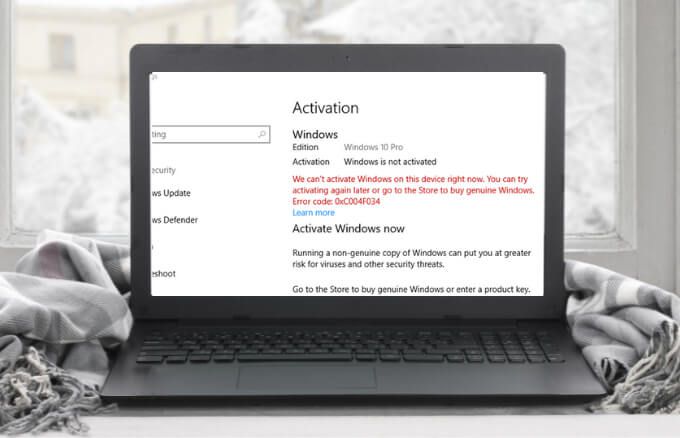
Windows 10 활성화 오류가 발생하는 이유는 무엇입니까?
이 섹션을 검토하여 Windows 10에서 활성화 오류가 발생하는 이유를 확인하세요.
Windows 사본이 여러 컴퓨터에 설치됨
중고 컴퓨터를 사용하는 경우 판매자가 Microsoft에서 허용하는 것보다 많은 컴퓨터에서 제품 키를 사용했을 수 있습니다. 여러 컴퓨터에 하나의 Windows 복사본이 설치되어 있으면 정품 인증이 작동하지 않을 수 있습니다. 판매자에게 원래 제품 키와 Windows DVD를 제공하도록 요청할 수 있습니다.
Windows DVD 또는 제품 키를 사용해도 여전히 컴퓨터를 활성화 할 수 없거나 판매자에게없는 경우 새 제품 키를 구입하거나 Windows. 또는 활성화 문제가 계속 발생하면 Microsoft 지원 팀에 문의 할 수 있습니다.
제품 키 또는 디지털 라이선스 누락
Windows 10을 정품 인증하려면 Windows 디지털 라이선스 또는 25 자 Windows 제품 키 가 필요합니다. 둘 다없는 경우 Windows 정품 인증 오류가 발생합니다.
위조 소프트웨어
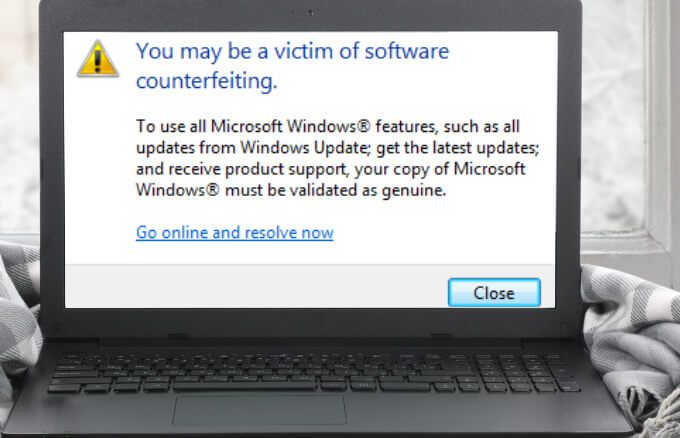
위조 된 Windows를 사용하는 경우 정품 인증을받을 수 없습니다. Microsoft 방법 사이트를 방문하여 복제품이 위조품인지 정품인지 확인할 수 있습니다.
다른 버전의 Windows 또는 다른 제품 키가 수리 중에 사용됨
다른 버전의 Windows를 사용 중이거나 PC를 수리하거나 재 구축하기 전에 Windows가 정품 인증 된 경우 Windows 정품 인증 오류가 발생합니다. 수리 중에 다른 제품 키를 사용한 경우에도 동일하게 적용됩니다.
이 경우 원래 버전의 Windows 다시 설치 Windows 원본 또는 컴퓨터와 함께 제공된 제품 키를 다시 입력하십시오.
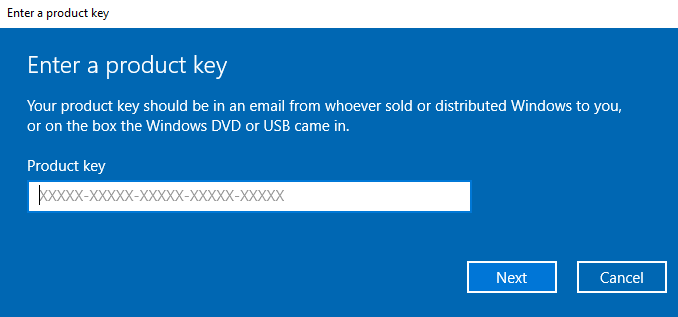
상당한 하드웨어 변경
하드 드라이브 또는 마더 보드 를 교체했거나 하드웨어를 크게 변경 한 경우 Windows가 더 이상 활성화되지 않을 수 있습니다. 최근에 컴퓨터에. 이는 Windows가 장치와 일치하는 라이선스를 찾지 못하기 때문입니다. 즉, 다시 작동하려면 제품 키 또는 디지털 라이선스를 사용하여 Windows를 다시 활성화해야합니다.
Microsoft Digital을 동기화하는 방법 라이선스
몇 가지 간단한 단계를 통해 Microsoft 계정이 디지털 라이선스와 연결되어 있는지 확인할 수 있습니다.
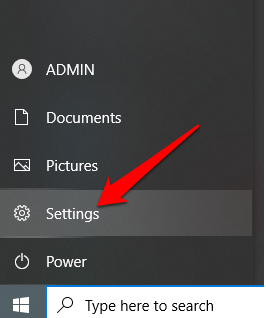
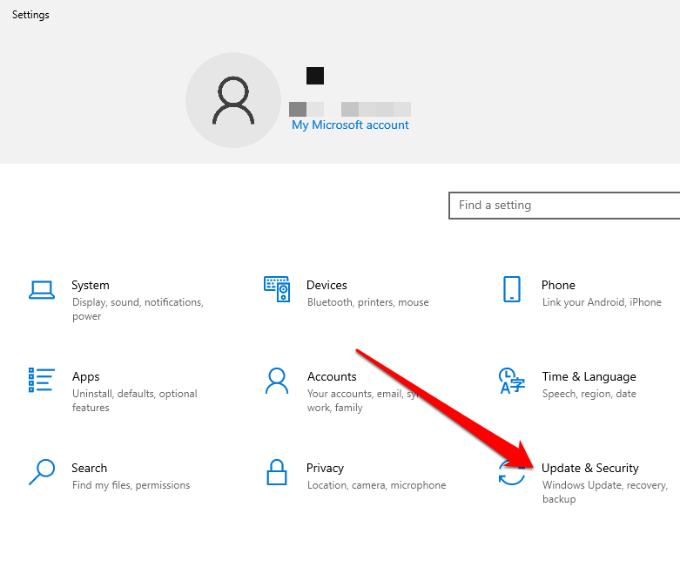
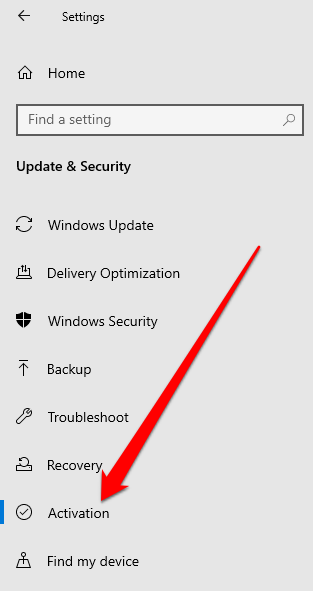
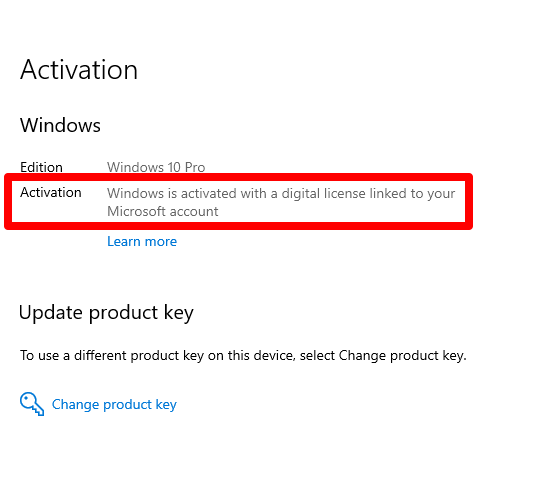
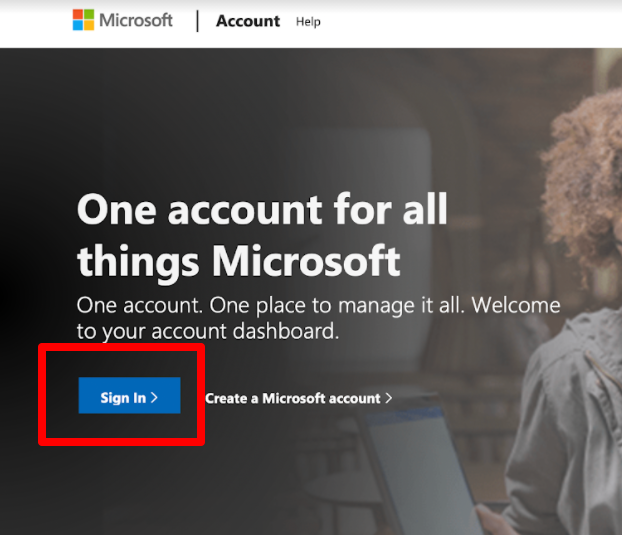
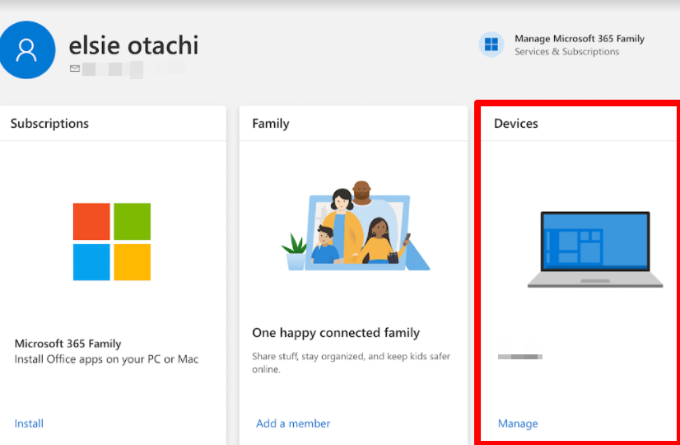
Windows 10 정품 인증을 수정하는 방법 오류
Windows 10은 정품 인증 없이도 작동 할 수 있지만 일부 기능이 비활성화 될 수 있으므로 권장하지 않으며 Microsoft에서 업데이트를 지연하거나 차단하여 사용자가 사용하기에 안전하지 않을 수 있습니다. . 또한 특히 상업적 목적으로 사용하는 경우 적절한 라이선스없이 Windows를 사용하는 것은 불법 일 수 있습니다.
다음은 Windows 10에서 정품 인증 오류를 수정하는 방법입니다.
컴퓨터에서 Windows 10 1607 이상을 실행 중인지 확인
Windows 10 정품 인증 오류를 수정하기 전에 장치가 최신 상태이고 Windows 10 버전을 실행 중인지 확인합니다. 1607 이상 버전.
작업 표시 줄의 검색 창에 winver를 입력하고 Winver를 선택하여 Windows 버전을 확인하고 PC에서 빌드합니다.
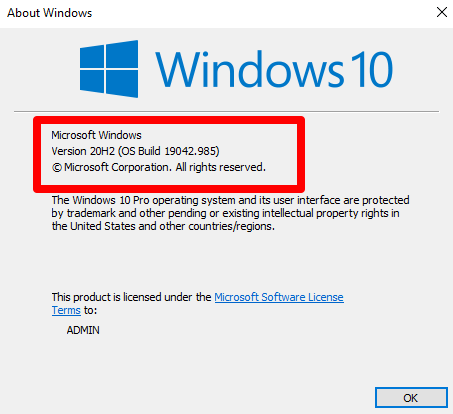
참고: PC에서 이전 Windows 버전을 실행중인 경우 Windows 10을 최신 버전으로 업데이트 방법을 알아보세요.
활성화 문제 해결사 사용
활성화 문제 해결사는 중요한 하드웨어 변경, Windows 디지털 라이선스 문제 또는 Windows 재설치로 인해 발생하는 여러 Windows 정품 인증 오류를 해결하는 데 도움이됩니다.
참고: 정품 인증 문제 해결사는 PC에서 Windows가 정품 인증되지 않은 경우에만 사용할 수 있습니다. 또한 관리자로 로그인해야합니다. 그렇지 않은 경우 로컬 사용자 또는 관리자 계정을 만들어 아래 단계를 사용하여 문제 해결사 사용을 시작할 수 있습니다.
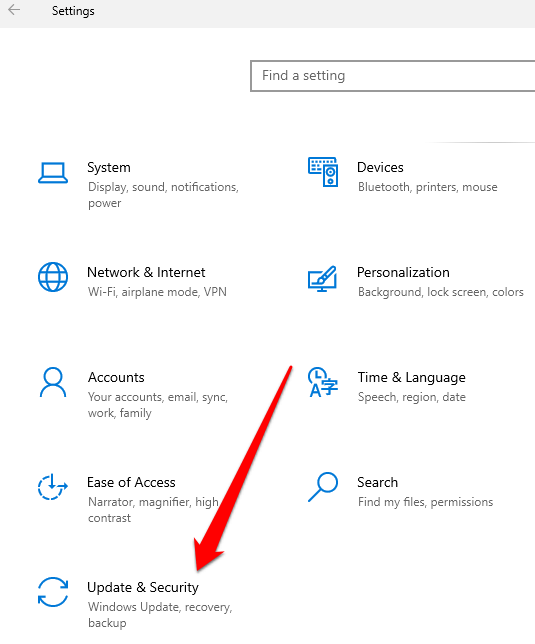
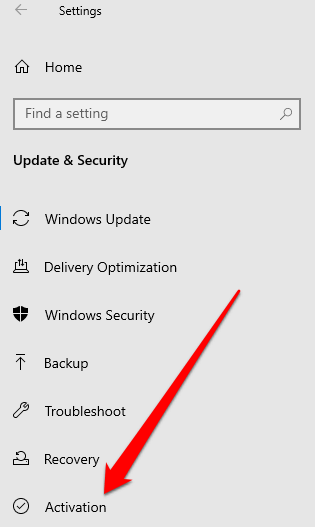
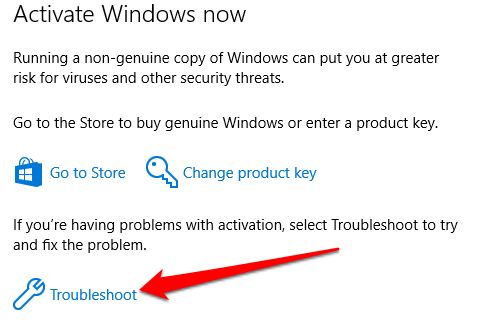
계속 활성화 오류가 발생하는 경우 아래 단계에 따라 해결하세요.
Windows 정품 인증 오류 0x8007232b 수정
Windows 정품 인증 오류 0x8007232b가 표시되는 경우 Windows Enterprise 에디션을 활성화하기위한 제품 키를 입력했을 수 있습니다. Windows 10 Pro 또는 Windows 10 Home.
올바른 네트워크에 연결되지 않은 PC를 활성화하는 경우, 특히 회사 장치 인 경우에도 오류가 표시 될 수 있습니다. 올바른 네트워크에있는 경우 IT 관리자에게 문의하여 네트워크 설정을 변경하거나 제품 키를 다시 입력 해보십시오.
제품 키를 입력하려면
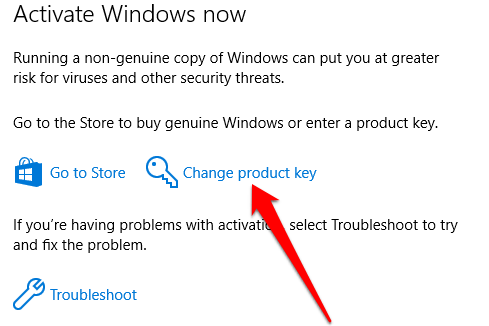
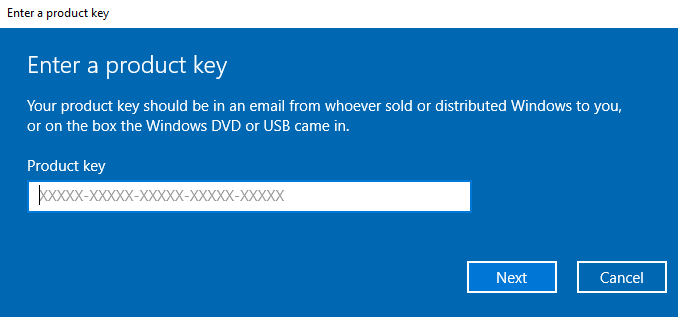
Windows 10 정품 인증 오류 0x803f7001 수정
0x803F7001 오류는 유효한 항목이 없음을 의미합니다. 컴퓨터에서 Windows를 정품 인증하기위한 Windows 10 라이선스. 대부분의 경우 다음과 같은 이유로 오류가 나타납니다.
0x803F7001 오류를 해결하려면 정품 인증 문제 해결사를 실행 한 다음 아래 단계에 따라 제품 키 또는 Windows 용 디지털 라이선스를 사용하여 Windows를 정품 인증하십시오.
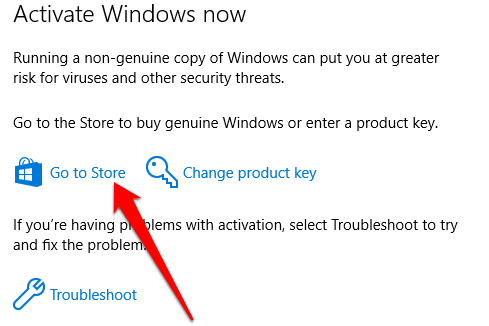
Windows 정품 인증 오류 코드 0x44578 수정
Windows 정품 인증 오류 코드 0x44578은 데스크톱에 액세스하지 못하게하는 맬웨어에서 비롯됩니다. 이 맬웨어는 Windows 설치 활성화 화면을 모방하고 0x44578 오류를 표시하며 계속하려면 암호를 입력하라는 별도의 대화 상자를 표시합니다.
이 오류가 컴퓨터에 나타나면 특정 항목에 액세스하지 못할 수 있습니다. 작업 관리자와 같은 기능을 사용하거나 안전 모드로 로그인합니다.
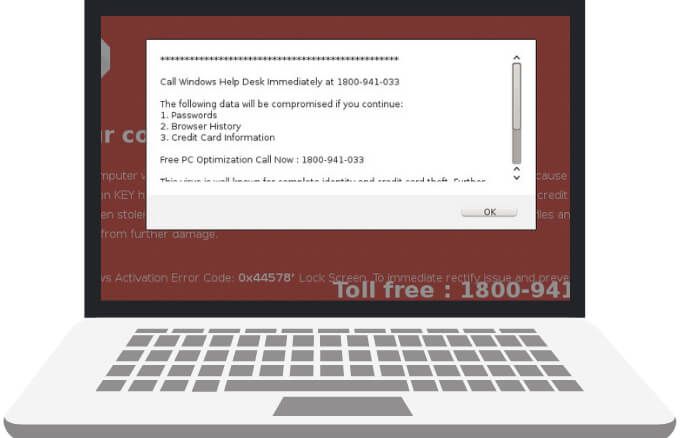
오류를 해결하려면 안전 모드로 부팅 또는 시스템 복원 사용 PC를 이전 시점으로 되돌릴 수 있습니다. 오류가 발생했습니다. 성가신 멀웨어라면 그렇게 쉽게 사라지지 않을 것입니다.
완고한 멀웨어 제거 방법, 무료 도구로 맬웨어 제거 방법 및 오프라인 바이러스 검사 수행 방법에 대한 가이드를 읽어보세요. 맬웨어를 제거 할 수 있으면 PC를 다시 시작하고 오류가 사라 졌는지 확인하십시오.
Windows 10을 다시 설치하고 다시 실행
Windows 10을 활성화하면 PC 사용에 필요한 모든 기능에 대한 액세스, 보안 수정을 포함하여 여러 가지 이점이 있습니다. 바이러스 또는 멀웨어, 그리고 알려진 오류 및 버그를 수정하는 업데이트.
댓글을 남기고이 가이드가 컴퓨터의 Windows 정품 인증 오류를 해결하는 데 도움이되었는지 알려주십시오.